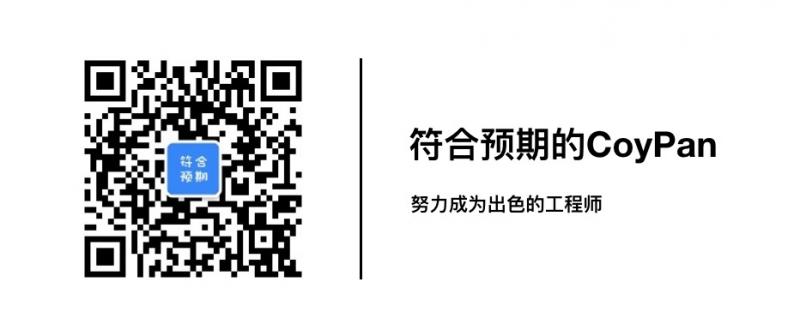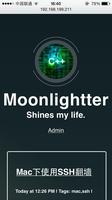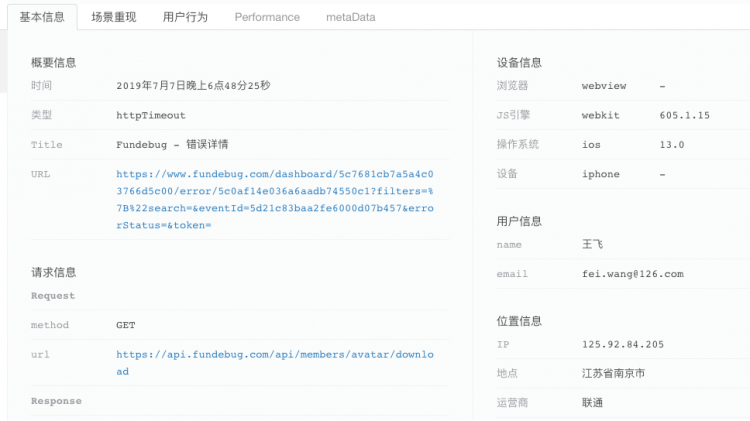9 Safari设置,您应该更改以获得更好的浏览体验

许多Mac爱好者更喜欢使用Safari而不是ChromeSafari与Mac上的Chrome:9个不应该使用ChromeSafari与Mac上的Chrome:9个不应该使用Chrome的理由在Safari和Mac上的Chrome之间,Safari无疑是赢家。 这就是为什么您应该避免在Mac上使用Google Chrome的原因。阅读更多内容,因为它的电池电量低。 借助macOS High Sierra,Safari比以往任何时候都更好,但是与所有浏览器一样,有些怪癖也需要修复。
立即解锁免费的“最有用的Mac键盘快捷键”备忘单!
这将使您注册我们的新闻通讯
幸运的是,可以通过快速访问Safari的设置来解决大多数浏览器令人讨厌的怪癖。 其他人需要做更多的工作,但我们将逐步介绍这些工作。
准备在Mac上升级Safari浏览体验了吗? 让我们首先修复Safari的默认首选项。
浏览网站时,您会遇到各种超链接。 有些链接可将您带到您想要的确切位置,而另一些链接则可将您重定向到钓鱼网站。到底是什么钓鱼者和骗子使用了什么技术?到底是什么钓鱼者和骗子使用了什么技术?我从来不是钓鱼爱好者。 这主要是由于早期探险,我的堂兄在抓拉链的同时设法抓了两条鱼。 网络钓鱼诈骗与现实生活中的钓鱼类似,不是...可以窃取您的个人信息的更多信息用于窃取您的身份的10条信息用于窃取您的身份的10条信息身份盗窃的成本可能很高。 这是您需要保护的10条信息,因此您的身份不会被盗。阅读更多。 因此,在实际访问网站之前预览链接是一个好主意。
Safari默认情况下不显示链接预览,但是您只需单击几下即可启用它。 在菜单栏中单击查看,然后选择显示状态栏。
启用后,您应该在屏幕的左下方看到链接预览。
默认情况下,Safari在地址栏中仅显示主域名。 它可能使Safari看起来更加简约,但它隐藏了有用的信息,包括您在网站上的确切位置。
要恢复以前的良好行为,请打开Safari>首选项。 切换到“高级”选项卡。 选中显示完整的网站地址框。 Safari应该立即显示完整的URL,就像其他任何浏览器一样。
每当您在Safari中遇到混乱的网页时,只需单击Reader视图图标即可整理网页。5简化网站阅读的方式5简化网站阅读的方式阅读网站虽然很幸福,但并不总是那么舒适。 嘈杂的网页打动了您的眼睛,过了一会儿,全能的LCD付出了代价。 用的眼睛,是时候将其称为一天。...阅读更多内容,并以易于阅读的格式查看它。 如果您对阅读器视图的简单性感到迷恋,并希望在所有网站上自动在所有位置使用它,该怎么办?
好吧,那是可能的。 打开Safari>首选项。 切换到网站标签。 从左侧窗格中选择“常规”。 在这里,您可以将当前打开的网站配置为自动使用阅读器视图。 对于所有其他网站,请从“访问其他网站时”旁边的下拉菜单中选择“打开”。
启用后,所有受支持的网站都将自动加载到Reader视图中。
浏览器插件(例如Flash和Java)可提供丰富的多媒体体验,但是会牺牲安全性,电池电量和浏览器稳定性。 幸运的是,有了Safari,您仅在需要插件时才可以使用它们。
为此,请打开Safari>偏好设置。 切换到“高级”选项卡。 选中停止插件以节省电源复选框。
当您重新浏览网站并未经您的同意自动开始播放视频时,您是否讨厌它? 您会在打开的选项卡周围摸索,找到特定的网站并将其关闭。 您可以忽略该选项卡如何使用自动播放的视频使站点静音如何使用自动播放的视频使站点静音如果您发现自己浏览了很多侵入式自动播放视频的页面并只是想制止它,这些工具可以助您一臂之力。阅读更多 但视频仍在继续播放,从而耗尽了您的宝贵数据。哪个应用程序正在使用Internet连接? 使用Little Snitch进行查找[Mac OS X]哪些应用程序正在使用您的Internet连接? 用Little Snitch进行查找[Mac OS X]我们已经向您展示了如何在OS X中启用随附的防火墙,但是它的功能非常有限。 它允许您基于每个应用程序阻止流量,但除此之外,没有太多的配置...阅读更多
Safari使您可以阻止所有自动播放的视频。 为此,请打开Safari>偏好设置。 切换到网站标签。 单击自动播放。 在这里,您可以将网站配置为“停止有声视频”或“从不自动播放视频”。
有时,浏览器通知可能很有用。 例如,当您打开Gmail时,它可以向您发送推送通知,以提醒您可能收到的任何新电子邮件。 但是一些发布者和广告商滥用此功能来投放广告。 如果您对来自网站的不必要的通知感到震惊,那么Safari提供了一种简便的方法来摆脱它们。
打开Safari>首选项。 切换到网站标签。 单击通知。 在这里,您可以检出所有要求在通知中心显示警报的网站。
您可以选择允许或拒绝这些现有网站的权限。 如果您想禁止所有网站发送推送通知,请取消选中允许网站请求发送推送通知的权限框。
macOS Sierra和更高版本上的Safari可让您弹出视频并在执行多任务时观看。 唯一的问题是它不适用于所有在线视频服务。 您可以在YouTube上使用PiP,如何在macOS Sierra上弹出并查看YouTube视频如何在macOS Sierra上弹出并查看YouTube视频SierramacOS Sierra具有一项新功能,可让您以“画中画”模式弹出和查看YouTube视频。 使用Safari浏览器在您的桌面上运行。更轻松地阅读,但是诸如Netflix和Hulu之类的文件则需要一些工作。
PiPifier是Safari的本机扩展,可让您在几乎所有HTML5视频上使用PiP模式。 从App Store下载后,请打开Safari>“偏好设置”>“扩展”。 查找并检查“ PiPifier”按钮。 如果找不到它,则需要在Safari中允许未签名的扩展。
为此,请打开Safari>偏好设置>高级。 选中菜单栏中的显示开发菜单。 您应该在菜单栏中找到一个新的开发项目。 单击开发>允许未签名的扩展。 回到“扩展”选项卡,您现在应该可以找到“ PiPifier”按钮。
启用后,您应该在工具栏中看到一个弹出按钮。 每当您播放任何HTML5视频时,只需单击此按钮即可在PiP模式下播放。 在单击弹出按钮之前,请确保播放/暂停一次视频。
在Netflix上它看起来像是一种魅力,但在使用Hulu时偶尔会出现打ic。
让我们弄清楚一点:通过图标图标而不是页面标题以图形方式标识选项卡要容易得多,尤其是当您打开许多选项卡时。 出于某些奇怪的原因,Safari不支持它,因此很难快速导航到正确的选项卡。
这个看似微不足道的问题变得更加严重,以至于开发人员已将其掌握在自己手中。 输入Faviconographer。 这个漂亮的第三方应用程序显示所有打开的选项卡的图标。 开发人员说,该应用程序结合使用了Accessibility API和AppleScript的巧妙组合。如何在Mac上使用Applescript的UI脚本如何在Mac上使用Applescript的UI脚本阅读更多内容,以在打开的标签页上标识和绘制图标。
首先,下载并打开它。 请按照屏幕上的说明授予可访问性权限。 启用后,您应该立即在所有打开的Safari标签中看到网站图标。 考虑到它是一个hack,它附带了一长串已知问题。 例如,当您移动窗口或调整窗口大小时,图标图标会滞后。 它并不完美,但是仍然可以完成工作。
要签出所有受支持站点的列表,请打开Safari>首选项>搜索。 单击管理网站。 这可以帮助您节省一些点击次数,并帮助您更快地导航。
您是否将Safari用作Mac上的主要浏览器? 如果您知道其他一些Safari设置提示可帮助您提高浏览体验,请在下面的评论中告诉我们。
探索更多有关:Mac Tricks,Safari浏览器。
以上是 9 Safari设置,您应该更改以获得更好的浏览体验 的全部内容, 来源链接: utcz.com/wiki/667393.html